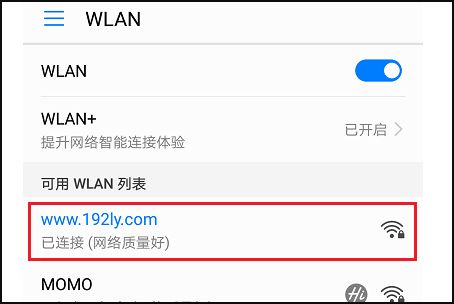一、企业tplink路由器怎么设置
1、首先把电源接通,然后插上网线,进线插在wan口,然后跟电脑连接的网线就随便插一个lan口。
2、连接好无线路由器后,在电脑浏览器地址栏输入在路由器IP地址:192.168.1.1.
3、连接后会看到输入相应的登陆用户名:admin,密码:admin。
4、进入操作界面,点击设置向导。
5、进入设置向导的界面,选择进入上网方式设置。
6、点击下一步,进入上网方式设置,可以看到有三种上网方式。
如果是拨号的话那么就用PPPoE。
动态IP一般电脑直接插上网络就可以用的,上层有DHCP服务器的。
静态IP一般是专线什么的,也可能是小区带宽等,上层没有DHCP服务器的,或想要固定IP的。
7、选择PPPOE拨号上网就要填上网帐号和密码。
8、然后点击下一步后进入到的是无线设置,可以看到信道、模式、安全选项、SSID等等,一般SSID就是一个名字,可以随便填,然后模式大多用11bgn.无线安全选项,要选择wpa-psk/wpa2-psk,这样安全,免得轻意让人家破解而蹭网。
点击下一步就设置成功。
9、点击完成,路由器会自动重启,届时就完成了路由器设置工作。
二、tp企业级路由器怎么设置
设置路由器的大致方法如下:
1、路由器是一个代替电脑进行宽带连接的机器,宽带的拨号操作会由路由器进行,所以电脑不需要进行宽带连接了。
2、设置路由器的方法如下:
1)、电脑与路由器用网线连接好后,要先设置电脑的参数,因为现在的大多路由器都支持DHCP服务,就把电脑的本地连接设置成“自动获取网络参数”.
2)、然后就打开浏览器。
在地址栏里输入路由器的后台地址,不同厂家的路由器后台地址不同,一般为http://192.168.1.1。
具体看路由器的说明书。
3)、输入完地址后回车,出现登录页面。
按说明书上的默认密码输完就可以进入后台界面了,点击进入“设置向导”。
4)、进入“设置向导”页面后会看到选择上网方式,家用一般是“ppoe拨号连接”,点击选择后进入宽带账号密码填写页面,输入正确的账号密码后继续下一步就好了。
就这样设置就完成了。
5)、继续下一步设置一下无线WiFi连接,设置还WiFi名称和密码,其他默认即可完成设置,重启路由器后使设置生效。
看看运行状态里是不是从运营商获得了IP地址等网络参数,如果成功获得,即设置完成。
三、企业路由器怎么设置
1、你的tplink千兆路由器上的WAN接口,需要用网线连接到猫的网口/LAN口。
如果你家里的宽带没有用到猫,则需要把入户的宽带网线,插在路由器的WAN接口。
然后tplink千兆路由器中剩余接口中任意一个,都可以用来连接电脑。
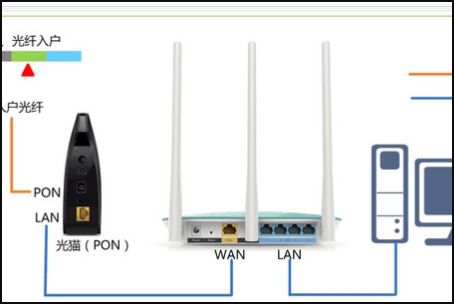
2、正确连接你的tplink千兆路由器后,需要让你的手机,连接到tplink路由器的wifi信号。
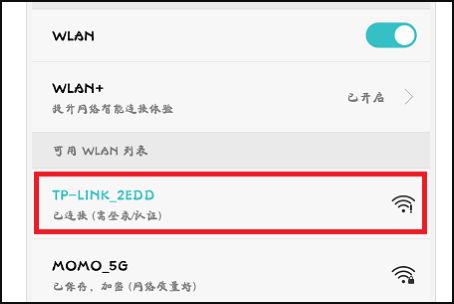
3、手机连接路由器的wifi信号后,浏览器中会自动打开tplink路由器的设置页面。
如果没有自动打开,在浏览器中手动输入:tplogin.cn,可以打开设置页面了。
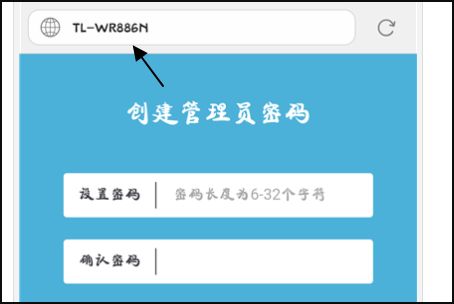
4、在打开的设置页面中,根据页面的提示,先设置一个管理员密码,如下图所示。
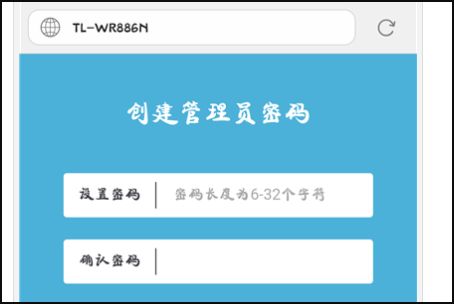
5、路由器会自动检测你家宽带的 上网方式,等待几秒钟,根据检测的结果,设置上网参数。
如果检测到上网方式是:宽带拨号上网 ——> 需要在页面中填写运营商提供的:宽带账号、宽带密码(上网账号、上网密码),如下图所示。
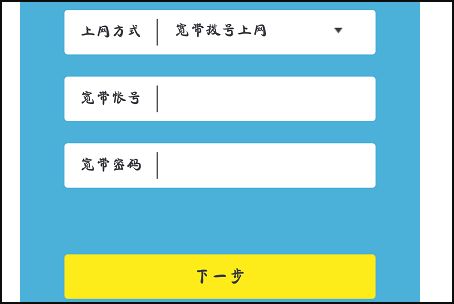
6、如果检测到上网方式是:自动获得ip地址 ——> 点击页面中的:下一步 即可。
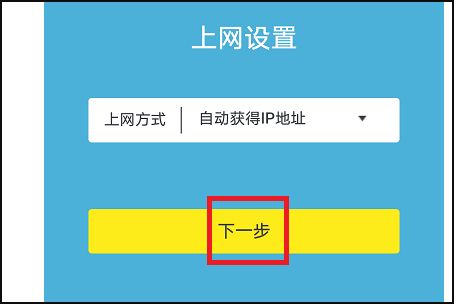
7、如果检测到上网方式是:固定IP地址 ——> 需要在页面中填写运营商提供的:IP地址、子网掩码、网关、首选DNS服务器、备用DNS服务器。
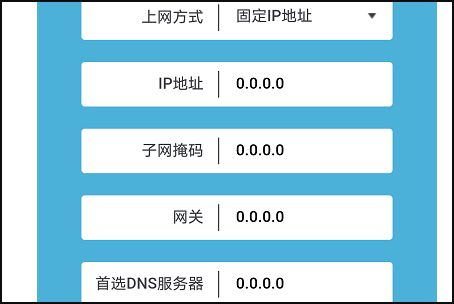
8、此时,系统会自动进入到“无线设置”这个页面,在此页面中,你可以自定义设置你的 无线名称、无线密码 (wifi名称、wifi密码),如下图所示。
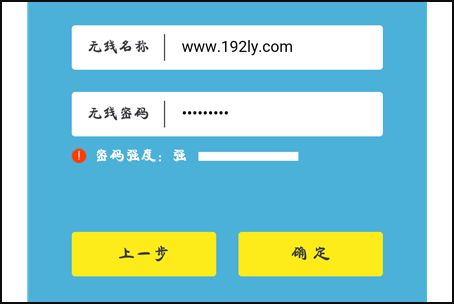
9、然后在跳转的页面中,如果出现:路由器设置已完成 的提示,那么可以管理浏览器页面了。

10、最后,需要让你的手机,重新连接到tplink千兆路由器的wifi信号。
因为前面已经修改了 wifi名称、wifi密码,所以现在手机需要重新连接。